Telepítése linux openSUSE 13
Az új verzió a forgalmazás Linux openSUSE 13.2 és ebben a tekintetben azt javaslom, hogy az operációs rendszer telepítése és fontolja meg az bekövetkezett változásokat, az új kérdés.
De mielőtt folytatná a telepítést és felülvizsgálata az új verzió a forgalmazás, az ajánlat az első találkozik egészében az openSUSE, hiszen nem érintette ezt a Linux-disztribúció, bár ez nem csak népszerű, hanem, mint véleményem, és, véleménye szerint sok másik, stabil, egyszerű és ami a legfontosabb, hiszen célja az otthoni használatra. azaz A szokásos otthoni számítógép-használók (bár ez az elosztás, és használják a szerver operációs rendszer). Ha például az utolsó cikket, megérintette az operációs rendszer Debian azt mondta, hogy ez az elosztás tökéletes szerver és otthoni számítógépek használják egy kicsit kevesebb, akkor openSUSE nagyszerű, különösen az otthoni számítógép, így ha szembesülnek a választott Linux disztribúció, amely szeretné telepíteni az otthoni számítógép vagy laptop, akkor openSUSE talán a legjobb választás, hiszen minden más disztribúciók, vagy egy kicsit nehezebb, kevésbé népszerű, mint például az azonos disztribúciótól Mageia. amely véleményem, méltó a forgalmazás, de ez lényegesen kevésbé népszerű, mint az openSUSE, kapcsolatban, hogy mit és közösség támogatását és kevesebb. Ha összehasonlítjuk például az elosztó Ubuntu van, véleményem szerint azok célja a tapasztaltabb felhasználók számára, mint az openSUSE óta ismétlem, hogy a Linux openSUSE operációs rendszer a kezdő számítógép-felhasználók számára, hogy telepítése után az eloszlás szinte semmit sem kell csinálni, minden már telepítve van, és kihasználni.
Azt javaslom, hogy a következőképpen kell eljárni, először nézd meg openSUSE azaz milyen elosztási, majd hagyjuk, hogy csúszik a változás az új verzió, a rendszer követelményeinek, és természetesen Linuxot openSUSE 13.2 részletes magyarázatokkal, hogy még egy kezdő is csinálni.
Distribution Linux openSUSE
openSUSE - egy szabad operációs rendszer Linux alapú. Ez az eloszlás stabil, könnyen kezelhető és alkalmas különösen a kezdő felhasználók számára, hogy hinták tapasztalt felhasználók számára, amikor elégedett lesz. Ekkor a tulajdonos az eloszlás Novell, Inc.
A fő előnye az openSUSE
- Egy jó sor alkalmazások, mind a munka és a szórakozás;
- Könnyen használható (azaz a kezdők is gyorsan alkalmazkodni);
- Egyszerű beállítás a YaST segítségével rendszer
- Egy egyszerű csomagkezelő rendszert;
- Elég jó a driver;
- Stabilitás, a biztonság és a jó támogatást.
Mint említettük, az openSUSE használat konfigurációs rendszer, és a menedzsment a YaST program nagy népszerűségnek örvendenek egyszerű, vonzó felület, amellyel gyorsan és könnyen beállítani a fő rendszer.
Áttekintés verzió Linux openSUSE 13.2
Ez az eloszlás már körülbelül egy hosszú idő, így van egy csomó változat, az úton, az új verziók megjelenésével nagyjából minden évben. Most verziója 13,2, beszéljük újdonságokat ebben a verzióban.
- Frissített kernelt 3.16;
- Alapértelmezés szerint engedélyezve van, akkor a frissített AppArmor 2,9;
- Javított YaST szempontjából a telepítés az egész rendszer (telepítés forgalmazás lett még egyszerűbb), valamint a fejlesztők megnövelt stabilitást és teljesítményt YaST alkatrészek;
- KDE 4,14 és a GNOME 3,14;
- Version jön egy új Btrfs fájlrendszer;
- Sok alkalmazások is frissíteni a legújabb stabil verzió;
- Változások valójában egy csomó, mindannyian csak nem veszik figyelembe ezt a cikket (elolvashatja a teljes változások listája ebben a változatban a hivatalos honlapján - mintegy openSUSE 13.2 Release Notes).
Rendszerkövetelmények Linux openSUSE
Súlyosabb követelmények nem találtam.
Amennyiben Linux openSUSE 13.2 letöltése
Letöltés Ez a verzió a hivatalos honlapon, itt ezen az oldalon
Letöltés több változatban érhető el, például úgy döntött, hogy töltse le a torrent fájlt a 32 bites PC, majd kattintson a „Download DVD»
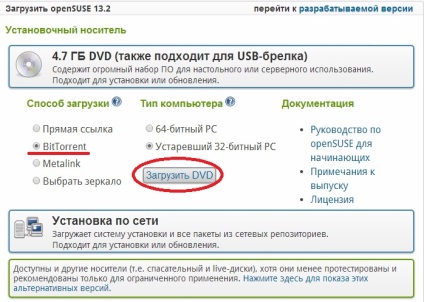
Például, ha nem szeretné letölteni a torrent akkor egyszerűen kiválaszthatja a „közvetlen kapcsolat”, ily módon betöltése indul a böngésző.
Ennek eredményeként, a fájl betöltése openSUSE-13.2-DVD-i586.iso (méret 4.3 GB) egy lemezkép, az ő rekord a lemezen.
Linux telepítése openSUSE 13.2
Miután írja a képet a lemezre, akkor indítani, annak érdekében, hogy a telepítési folyamat megkezdéséhez.
Miután letöltötte a lemez menü, és az első dolog az, hogy válassza ki a telepítés nyelvét, ehhez kattintson a billentyűzet F2 billentyűt
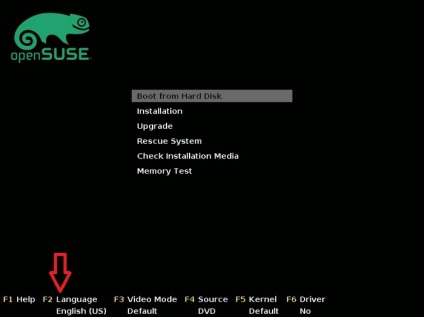
A kijelzőn megjelenik a nyelv kiválasztása ablak, akkor rendre válassza a „magyar”, kattintson az Enter (Enter)
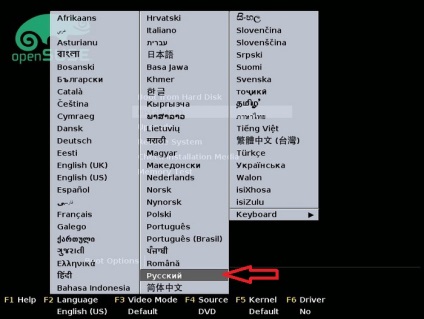
És később, mi lesz a menü az orosz, és a telepítés akkor válassza ki a menüpont „Beállítás”
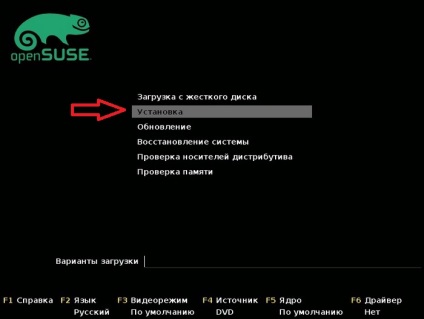
Akkor kezdjük el a YaST már szerdán és az első ablak, meg kell olvasni a licencszerződést, és ha szükséges, és itt meg tudjuk változtatni nyelvet és billentyűzetkiosztást, azt hagyjuk mindent úgy, ahogy van, és azt nyomja meg a „Next”
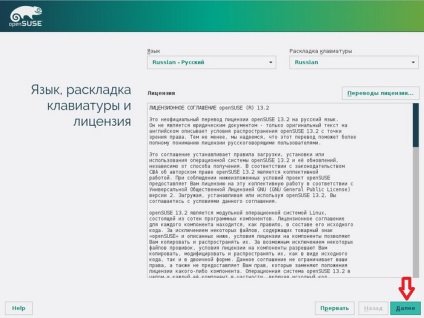
Akkor ellenőrizze, és előkészítése a telepítéshez
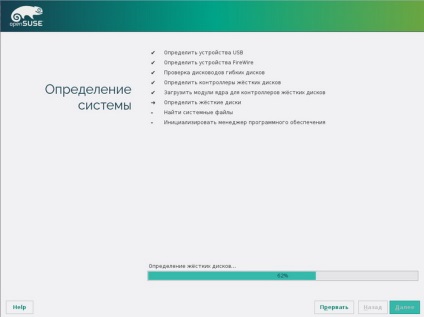
Ebben a lépésben kezdődik a telepítési beállításokat, és kifejezetten ezt az ablakot, én nem teszek kullancsok, és egyszer nyomja meg a „Next”, mert nem akarom, hogy tartalmazza valami extra a telepítési

Továbbá, mivel a telepítés szentelt kezdő felhasználók számára, hogy nem ásni a részleteket, csak kattintson a „Next” (ebben az esetben történik jelölés a lemez alapértelmezett), ha azt szeretné, hogy az önálló partíciót a merevlemezen, akkor válassza ki a „Create elrendezés” vagy „Expert jelölés "
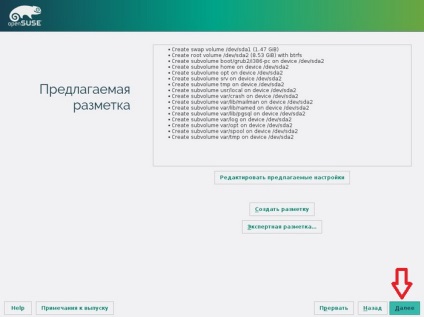
Ezután ki kell választani egy területet és időzónát, alapértelmezés szerint választottam rendben, úgyhogy nyomja meg a „Next”
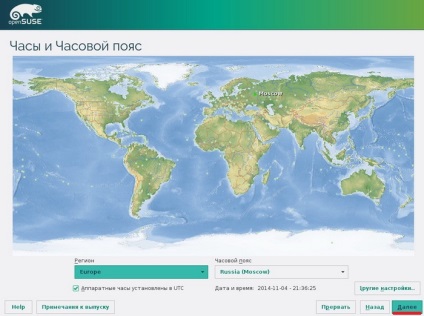
Ez a lépés szentelt a választott grafikus környezetben, és mint mondtam, én telepíteni a KDE környezetet, annál is inkább, mivel azt mondták, hogy az openSUSE aktívan fejlődő ezt a környezetet, így ő az alapértelmezett beállítás, de támogatói a környezetben, mint például a GNOME, választhat szerint a kattintson a „Tovább”

Most hozzunk létre egy felhasználó adja meg a nevét, felhasználónév, jelszó és erősítse meg a jelszót, egyéb beállításokat ne változtassa, kattintson a „Tovább”
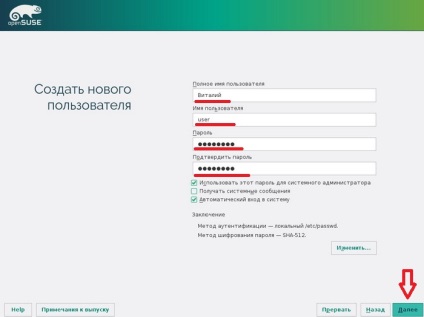
Következő egy összefoglaló az összes beállítást, amit ha szükséges, módosítani, és ha teljesül, akkor kattintson az „Install”
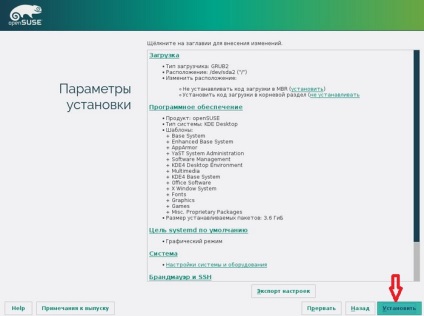
Aztán arra figyelmeztetnek, hogy az összes adatot a merevlemezről felülíródik, akkor rendre ért egyet ezzel, és kattintson újra az „Install”
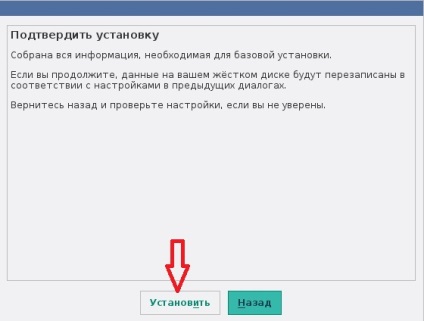
És így kezdődött a telepítést, megtekinthetjük a diavetítés körülbelül openSUSE
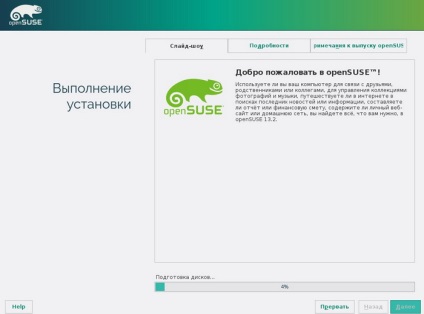
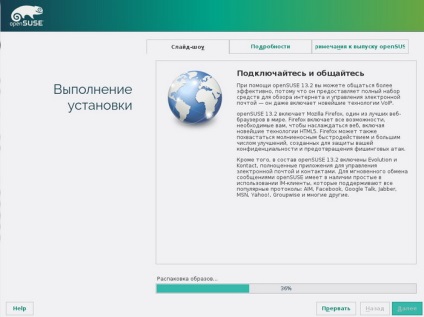
Vagy akkor is látni a részleteket a telepítési folyamatot váltson át a megfelelő lapra
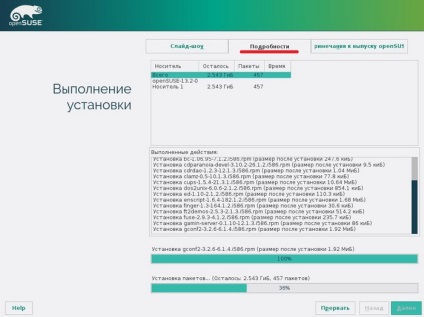
A telepítés nem tart sokáig csak 10-15 percig, majd egy üzenet jelenik meg a számítógép most újraindul (vagyis a telepítés befejeződött).
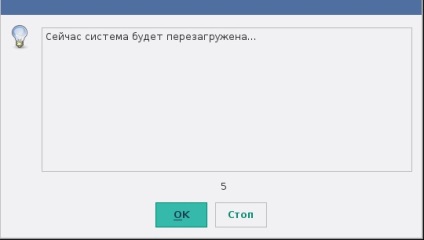
Mint látható, a telepítés nem bonyolult, a telepítő lemezt el lehet távolítani, és mi lesz képes nézni a boot openSUSE 13.2 operációs rendszer
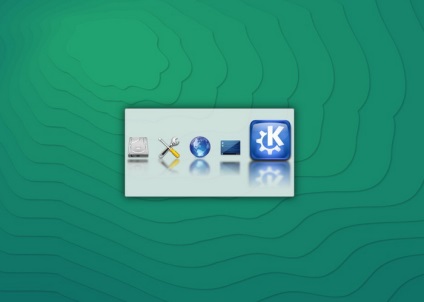
És akkor, végül, betöltve a OS, és csodáljuk a kiindulási képernyőkímélő, akkor eltávolítható nyomja meg a megfelelő gombot
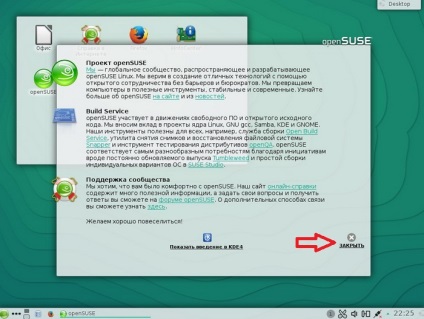
És most nézzük meg az openSUSE 13.2 teljes pompájában.
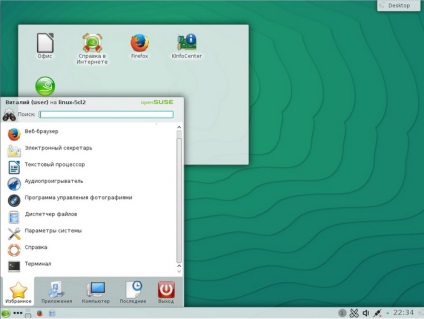
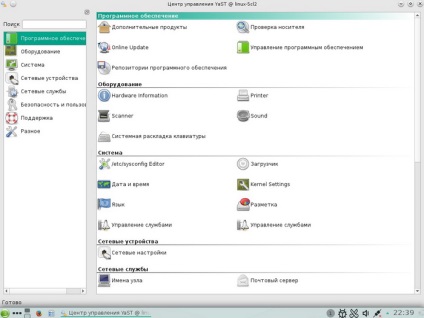
Fájlkezelő Dolphin. ez egy fájlkezelő a KDE alapértelmezett home mappa van nyitva
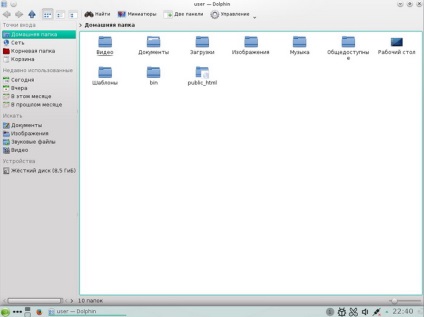

Ez alapvetően csak azt akartam mondani, hogy ebben a cikkben, hogy a jövőben tovább fogjuk, hogy találkozzanak veled forgalmazásával Linux openSUSE, de most ennyi az egész! Sok szerencsét!